- Δείτε το πρόγραμμα του υπολογιστή rimane scuro, το οποίο μπορείτε να χρησιμοποιήσετε όλα τα αυτόματα συστήματα στα Windows 10.
- Dovresti anche controllare and driver della GPU se lo schermo del laptop è troppo scuro.
- Anche l'esecuzione dello strumento di risoluzione dei problemi di alimentazione integrato si è dimostrata efficace nel risolvere questo problema.
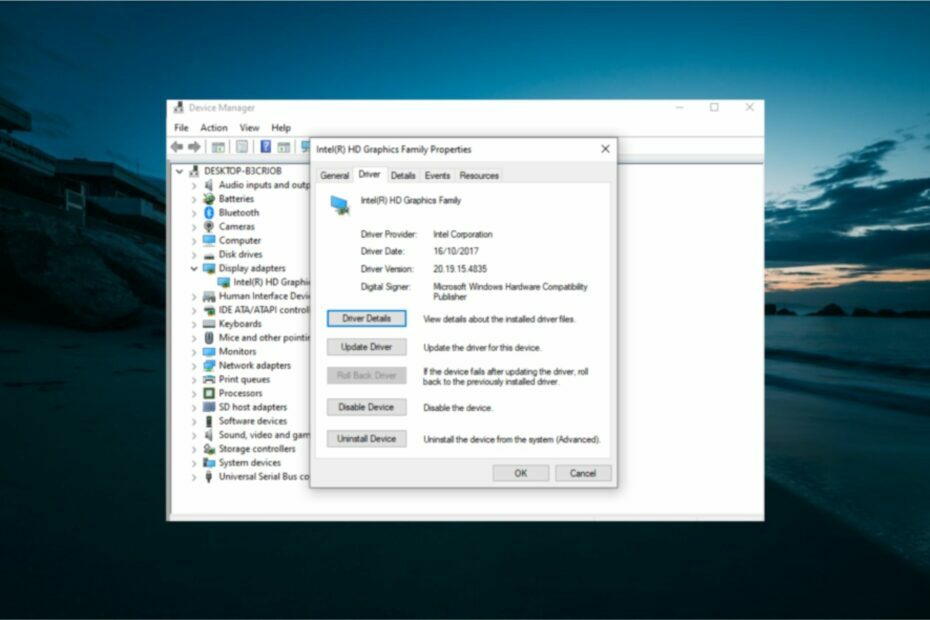
Uno dei problemi più comuni di cui gli utenti si lamentano è lo schermo scuro nonostante sia la luminosità sia impostata al massimo. Alcuni hanno a che fare con una luce dello schermo debole anche se il livello di luminosità è al 100%.
Sebbene ci siano varie possibili αιτία ανά questo problema, le soluzioni sono abbastanza semplici, come ti mostreremo in questa guida.
Perché il mio schermo è scuro, ma la mia luminosità è al massimo;
Μπορείτε να αλλάξετε το μέγεθος για το cui il tuo schermo potrebbe essere così scuro anche se luminosità è impostata al suo livello massimo sul tuo laptop Windows 10. Αιτία Vediamo nel dettaglio alcune delle:
- Impostazione della luminosità adattiva: la funzione di luminosità adattiva viene utilizzata da Windows 10 per aumentare o diminuire la luminosità dello schermo in risposta all’ambiente circostante. Questa funzione può essere il motivo per cui il tuo schermo risulta così nero scuro all’improvviso. È necessario disbilitare la luminosità adattiva se si desidera mantenere lo schermo semper luminoso.
- Πρόγραμμα οδήγησης dello schermo obsoleto: il driver dello schermo può iniziare a comportarsi in modo anomalo quando è obsoleto. Potrebbe essere la causa non solo di questo, ma anche di altri problemi. La soluzione più rapida in questo caso è aggiornare i driver.
- Προβλήματα επιβολής της διατροφής στον υπολογιστή: in alcuni casi, i problemi con le impostazioni di alimentazione del PC potrebbero essere quelli che interferiscono con la luminosità dello schermo. L’esecuzione dello strumento di risoluzione dei problemi di alimentazione dovrebbe diagnosticarli e consigliare possibili soluzioni per risolverli.
Come posso riportare uno schermo troppo scuro alla massima luminosità;
Ecco cosa dovresti fare prima di tutto:
- Anche se questo potrebbe non funzionare sempre, dovresti provare a tenere premuto il tasto Fn (piccola n) sulla tastiera mentre tieni premuto il tasto della φρέσκια σε άλτο. Questo dovrebbe aumentare la luminosità dello schermo. Al contrario, premendo Fn + Freccia in giù si ridurrà la luminosità.
1. Disabilita la luminosità adattiva
- Premi il tasto Windows + Εγώ ανά απρίλιο l'app Impostazioni e seleziona l’opzione Σύστημα .
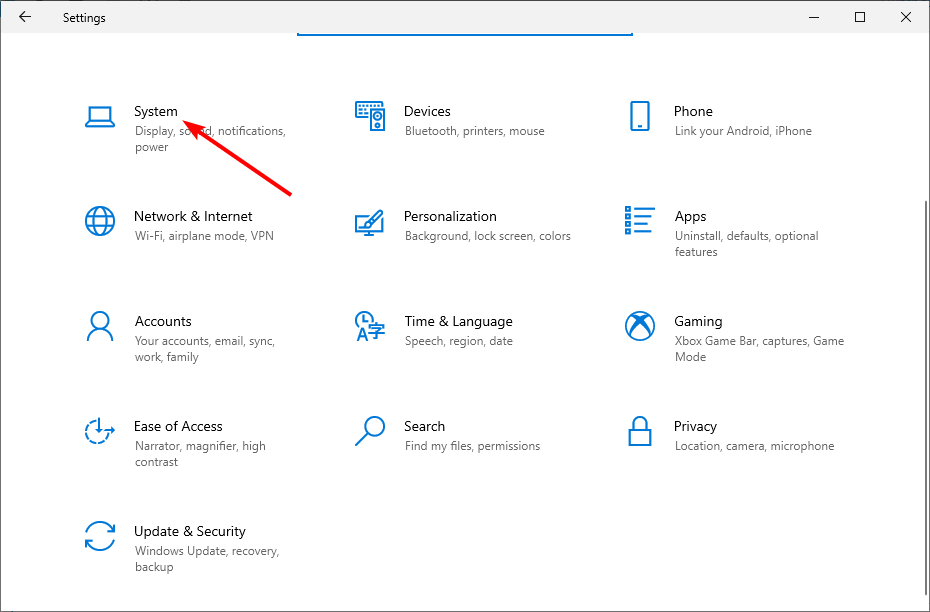
- Scegli l'opzione Visualizza nel riquadro a sinistra.
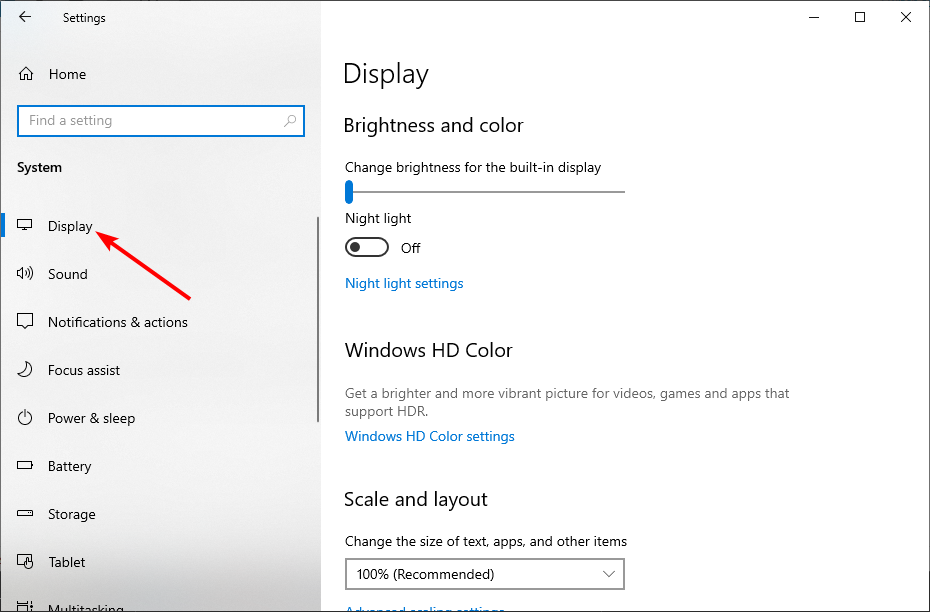
- Ora deseleziona la casella accanto α Cambia luminosità automaticamente quando l'illuminazione cambia nella sezione Luminosità e colore.
La funzione di luminosità adattiva rende il tuo PC leggibile indipendentemente dal livello di luminosità. Lo fa riducendo e aumentando la luminosità dello schermo in caso di necessità, indipendentemente dalle impostazioni.
Questo potrebbe essere il motivo per cui lo schermo è scuro su Windows 10, nonostante sia impostato sulla massima luminosità.
2. Eseguire lo strumento di risoluzione dei problemi di alimentazione
- Premi il tasto Windows + Εγώ e seleziona l’opzione Aggiornamento e sicurezza.
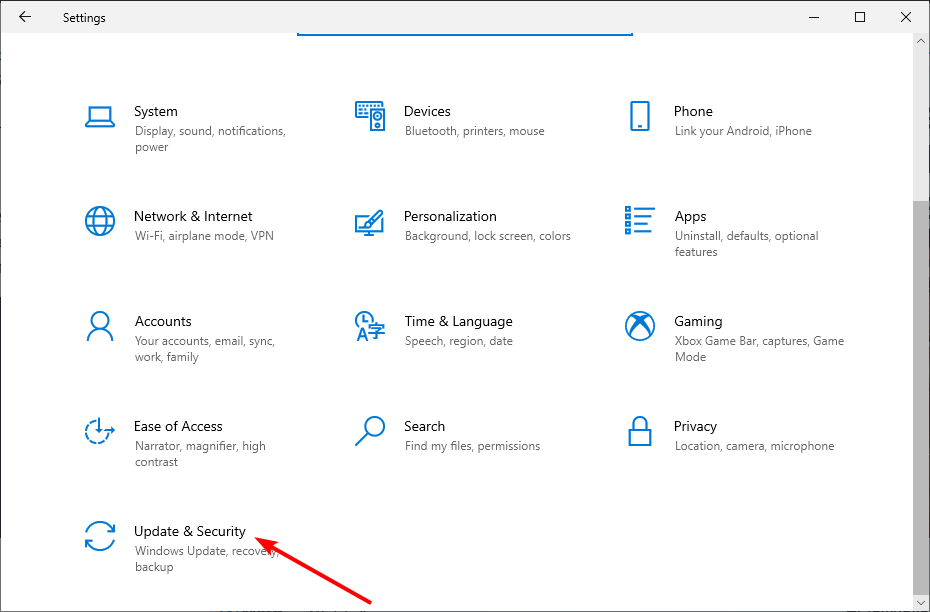
- Scegli Η λύση των προβλημάτων nel riquadro a sinistra e fai clic sull’opzione Risoluzione dei problemi aggiuntiva.
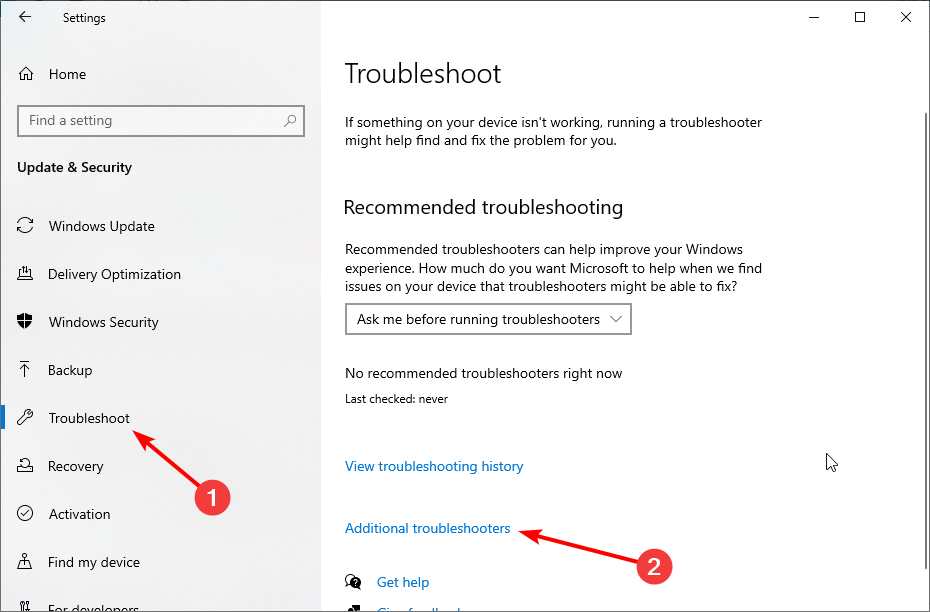
- Σελεζιώνα Διατροφή e fai clic sul pulsante Esegui lo strumento di risoluzione dei problemi.
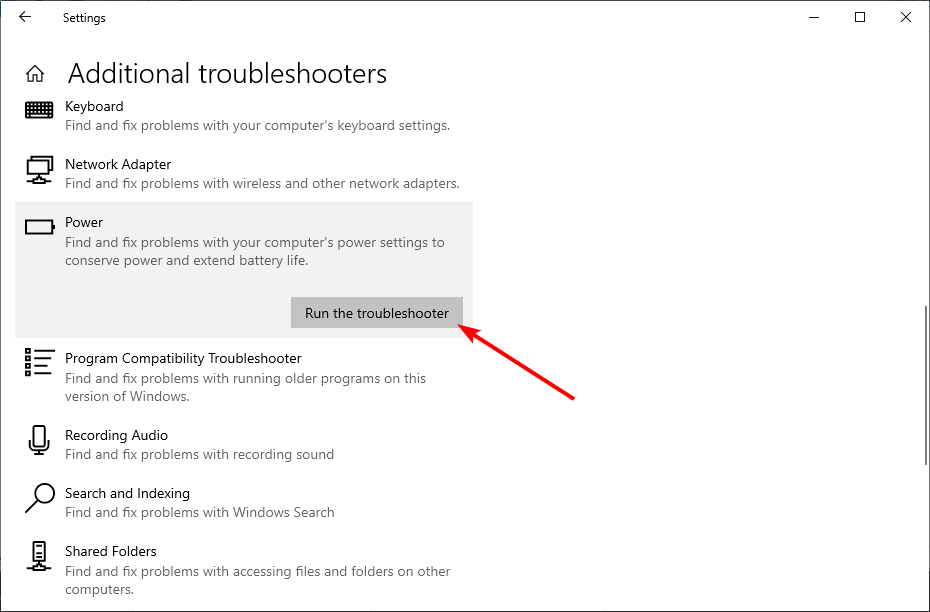
Problemi minori con l’impostazione di alimentazione del PC possono influire sulla luminosità dello schermo, facendo diventare lo schermo così scuro. Στο questo caso, è necessario eseguire lo strumento di risoluzione dei problemi di alimentazione.
3. Δυνατότητα και αναπηρία στο πρόγραμμα βίντεο
- Premi il tasto Windows + Χ e seleziona l’opzione Διαθεσιμότητα της γευστικής.

- Fai doppio clic sull’opzione Προγραμματίστε το βίντεο e poi fai clic con il pulsante destro del mouse sul dispositivo.
- Scegli l'opzione Disbilita dispositivo.
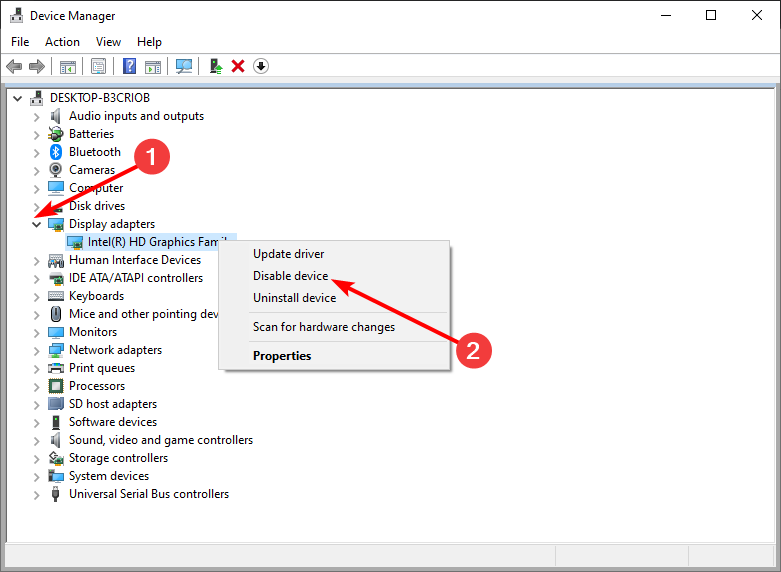
- Ora fai nuovamente clic con il pulsante destro del mouse sul dispositivo e seleziona l'opzione Διαθεσιμότητα.
Alcuni utenti hanno sottolineato che i problemi con la scheda βίντεο possono causare il problema dello schermo scuro. Disabilitare e abilitare l’adattatore si è rivelato utile per risolvere questo problema.
4. Aggiornare il πρόγραμμα οδήγησης dello schermo
- Κάντε κλικ στην επιλογή pulsante destro del mouse sul pulsante Αρχή e seleziona Διαθεσιμότητα της γευστικής dall’elenco.

- Espandi l’opzione Προγραμματίστε το βίντεο e fai clic con il pulsante destro del mouse sul dispositivo.
- Seleziona l'opzione Οδηγός Aggiorna.
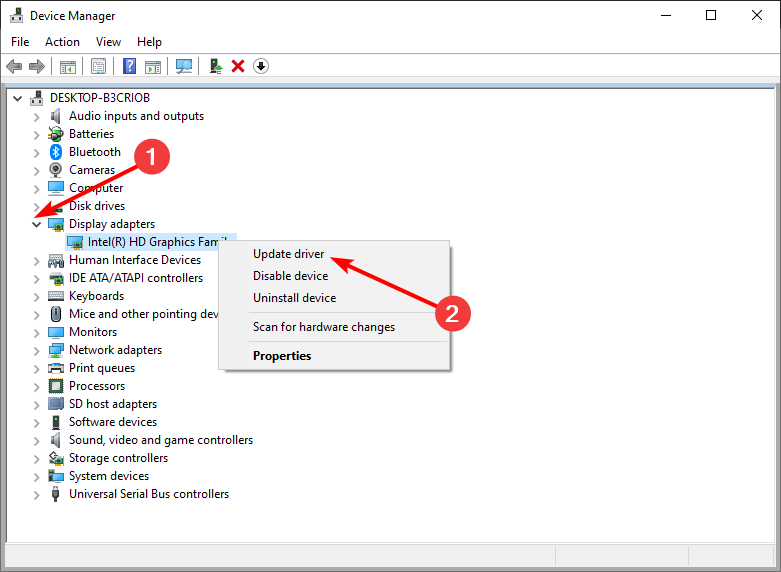
- Scegli l'opzione Πρόγραμμα οδήγησης για το automaticmente e installa l’aggiornamento disponibile.
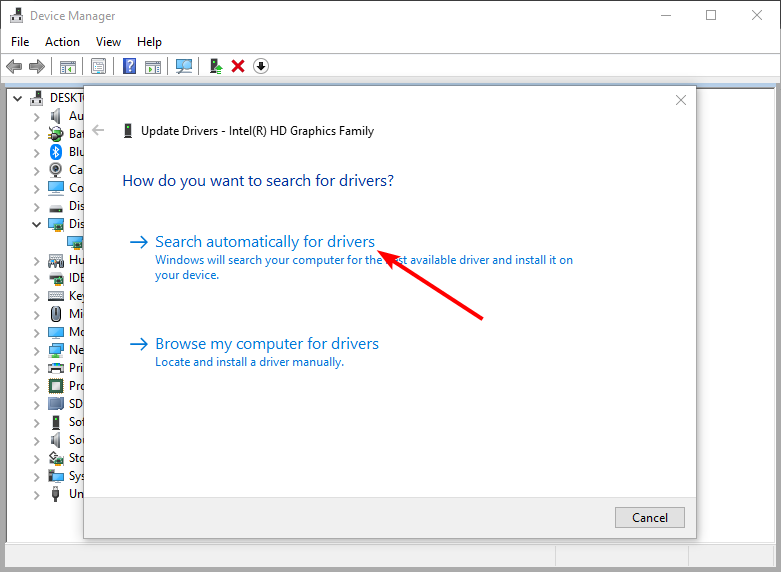
Un driver obsoleto è un altro motivo principale per cui lo schermo risulta scuro. La soluzione a questo è aggiornare il driver. Το πρόγραμμα οδήγησης για τα Windows δεν λύνει προβλήματα, επισκέπτεται το πρόγραμμα οδήγησης Web del produttore για την τελευταία έκδοση.
Tieni presente che l’aggiornamento dei driver può essere una procedura rischiosa. Se non stai attento, puoi causare danni permanenti al tuo sistema scaricando e installando versioni di errate driver.
Σύμφωνα με τον οδηγό, το πρόγραμμα οδήγησης για τον υπολογιστή σας.
Questa soluzione è estremamente veloce e aggiornerà e riparerà i tuoi driver in una sola mossa e con meno clic di quanto potresti imaginare.
⇒ Scarica Outbyte Driver Updater
5. Ripristinare il driver dello schermo
- Avvia Διαθεσιμότητα της γευστικής ed espandi l’opzione Προγραμματίστε το βίντεο.
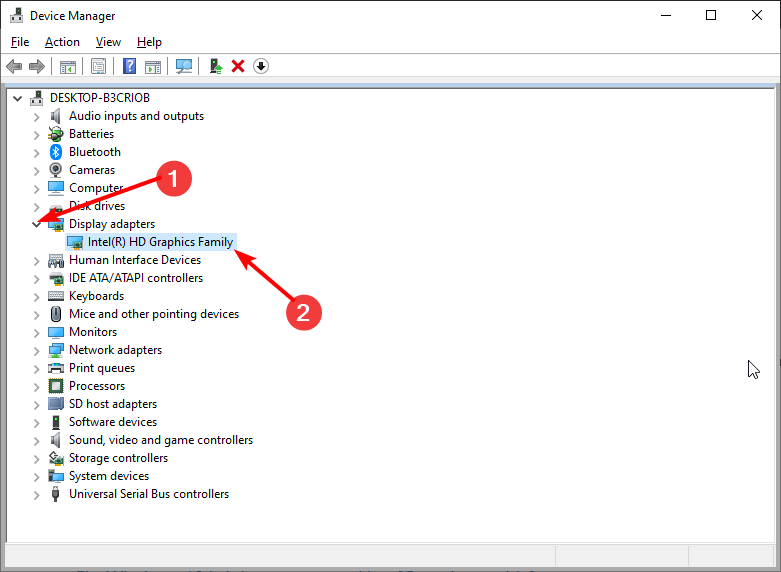
- Fai doppio clic sul driver lì per aprire le sue proprietà.
- Seleziona la scheda Οδηγός in alto e fai clic sul pulsante Οδηγός Ripristina.
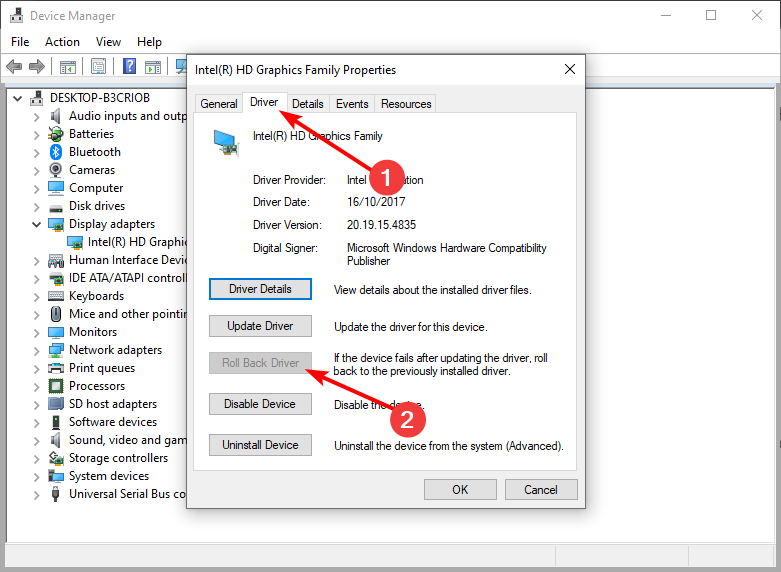
Δείτε το πρόγραμμα οδήγησης των Windows 10 στα Windows 10 για να δείτε το πρόγραμμα οδήγησης dello schermo, devi ripristinarlo.
Αυτό το pulsante di rollback è disttivato o non disponibile, σημαίνει ότι το πρόγραμμα οδήγησης δεν είναι αλκούν ανά eseguire il rollback. Επισκεφτείτε τον υπολογιστή σας στο Web del produttore del tuo per scaricare il driver più πρόσφατα.
6. Εγκαταστήστε το πρόγραμμα οδήγησης πιο πρόσφατο σε modalità compatibilità
- Scarica il driver più πρόσφατα dal sito Web del produttore.
- Κάντε κλικ στο pulsante destro del mouse sul programma in installazione and seleziona l'opzione Proprietà.
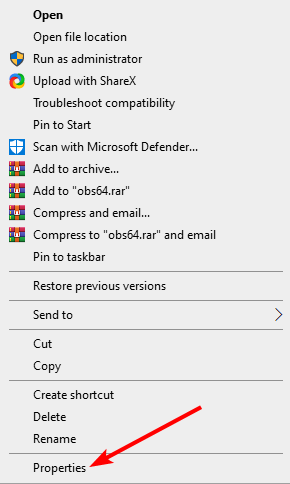
- Κάντε κλικ στο πρόγραμμα Συμβατότητα in alto e selezionare la casella Esegui il program in modalità compatibilità για:
- Ora fai clic sul menu a discesa e seleziona παράθυρα 8.
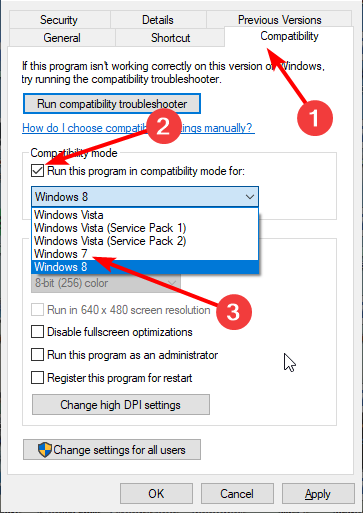
- Adesso fai clic sul pulsante Εφαρμογή seguito da Εντάξει per salvare le modifiche.
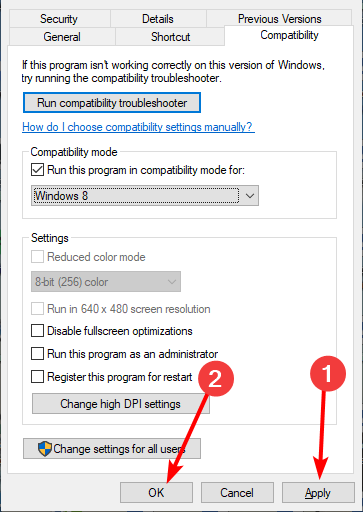
- Infine, esegui il programma di installazione e segui le isstruzioni sullo schermo per completare l’installazione.
Ένα volte, è αναγκαίο να εγκατασταθεί και το πρόγραμμα οδήγησης για τη συμβατότητα του συστήματος σε ένα λειτουργικό σύστημα για όλες τις λειτουργίες. I passaggi precedenti ti guideranno attraverso il processo e speriamo che ti aiuteranno a risolvere definitivamente il problema della luminosità dello schermo.
Se lo schermo del tuo computer è così scuro, anche con un livello di luminosità del 100%, potrebbe esserci un guasto hardware. Se così non fosse, con le correzioni elencate sopra, dovresti essere in grado di risolverlo in modo efficace.
Facci sapere quale soluzione ti ha aiutato a risolvere questo problema lasciando un commento qui sotto.
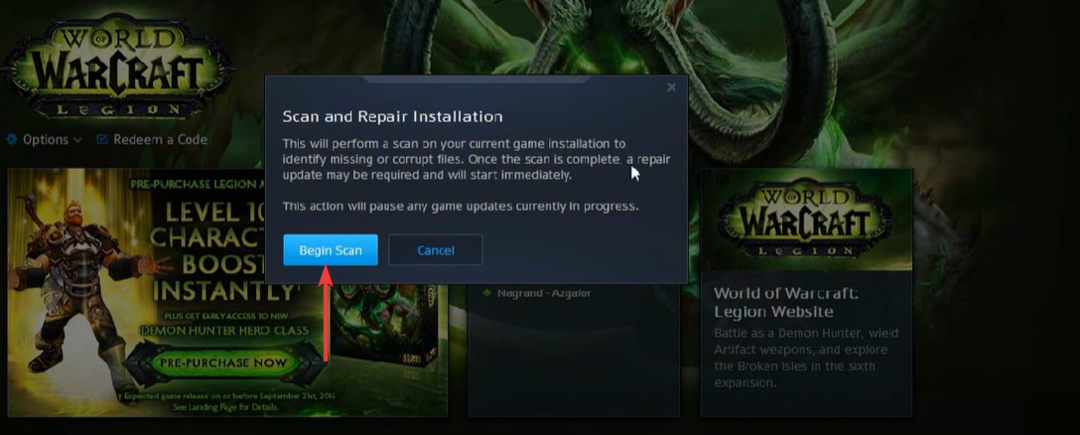
![8 καλύτερα εργαλεία δοκιμής καλωδίων Ethernet [Υλικό και λογισμικό]](/f/b085c82b97b0e06e26b9079b8c13bfe6.jpg?width=300&height=460)
